
2024-10-25 09:21:36来源:n88game 编辑:佚名
当全新的iphone 14终于到手,那份激动和喜悦难以言表。不过,在沉浸于新手机带来的种种炫酷功能和体验之前,有几项默认开启的功能,首次使用时最好禁用,以避免后续的麻烦和不便。今天,我们就来聊聊这些“隐藏陷阱”,让你的iphone 14之旅更加顺畅。
锁屏下的控制中心访问

iphone 14的锁屏界面确实美轮美奂,但一个不容忽视的问题是误触。当你把手机随意丢进裤袋时,偶尔会发生误触,导致控制中心被打开。更糟糕的是,如果手机不慎丢失,别人也可以通过这个操作,让你无法快速锁定iphone。因此,首次开机后,记得进入设置-面容id与密码,找到锁定时允许访问,把今日视图和搜索以及控制中心关闭。这样一来,你的iphone将更加安全,不易被误操作。
分享图片时的推荐联系人
每次分享相册图片时,弹出的那些不相关的联系人是不是让你不胜其烦?这些推荐联系人不仅干扰视线,还常常让人找不到真正想要分享的对象。为了解决这个问题,你可以打开设置,点击siri与搜索建议,找到来自apple的建议,然后关掉共享时显示。这样,在分享图片时,就不会再被那些无关的联系人打扰了。
便捷访问功能的误触
苹果的便捷访问功能,允许你在单手操作时,通过轻触屏幕底部两次来下拉屏幕,但这一功能更多时候是误触的“罪魁祸首”。为了避免这种尴尬,可以打开设置-辅助功能,找到触控,关闭便捷访问。这样,你的iphone将不再因误触而突然半屏显示,操作更加流畅。
句号快捷键的尴尬
苹果的自动输入法有一个“智能”设置:输入一段文字后,按两下空格,会自动加上句号。对于习惯在句子间打空格的用户来说,这功能显得有些多余。因此,你可以进入设置-通用,点击键盘功能,然后关闭句号快捷键。这样一来,你的打字体验将更加个性化,不再受自动句号的困扰。
主屏幕的搜索按钮
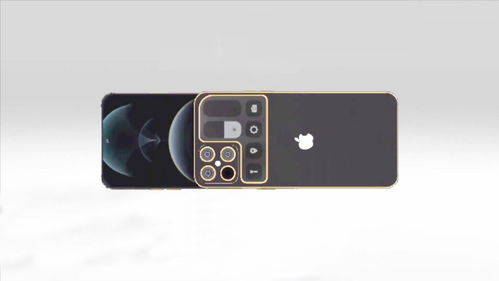
ios 16系统主页的底部从原先的页面排序按钮变成了搜索按钮,这对于习惯了ios 15的用户来说,极易误触。为了找回熟悉的感觉,你可以进入设置-主屏幕,在搜索功能中,把在主屏幕上显示功能关闭。这样,你的主屏幕将恢复成更加简洁、易用的状态。
隐私与安全的保护
当然,在禁用这些功能的同时,我们也要关注隐私和安全的保护。比如,可以通过设置-隐私与安全性来关闭不必要的app定位,保护你的位置信息;开启双重认证,为你的apple id提供额外的安全保障;打开查找我的iphone,确保手机丢失后能够迅速定位。
总之,iphone 14作为苹果新一代旗舰机型,功能强大且丰富,但初次使用时,记得禁用这些可能导致不便或安全隐患的功能,让你的手机体验更加完美。希望这篇文章能帮助你更好地使用iphone 14,享受科技带来的乐趣!